在ppt中如何插入excel电子表格?
1、打开PowerPoint 软件,找到插入菜单项下的表格,再从下拉菜单中选择Excel表格。
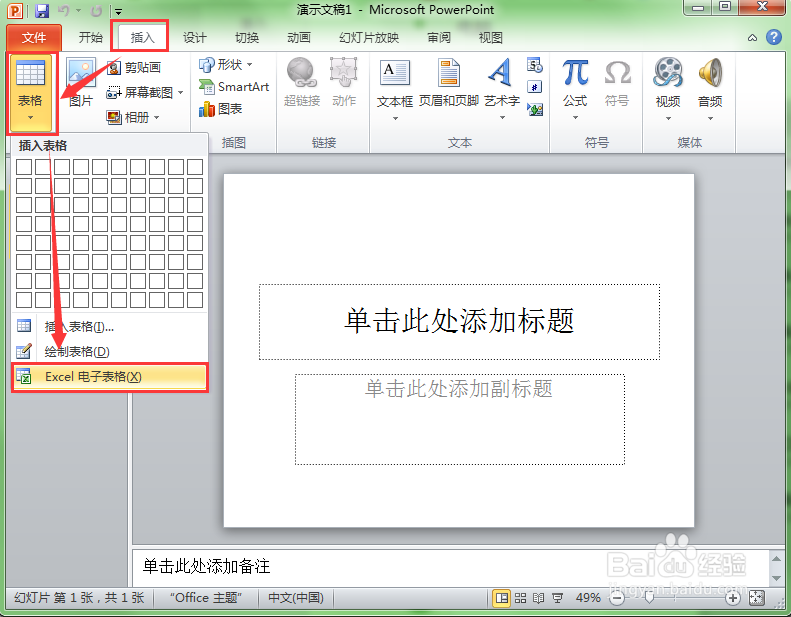
2、就会在幻灯片中插入一个新的excel表格,但表格大小不合适,需要我们调整。
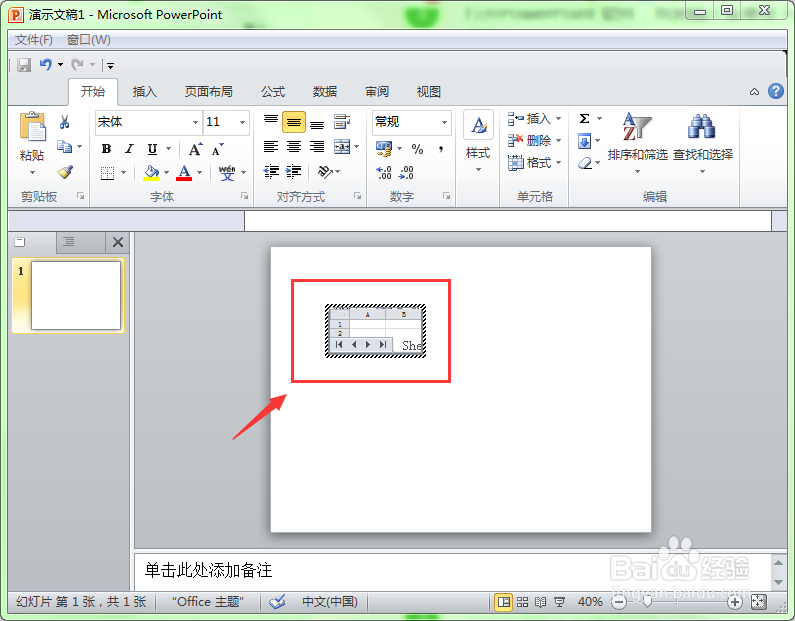
3、拖动表格右下角,将表格调整到适当大小即可。这样,你就可以像在excel中编辑表格一样编辑些表格了。
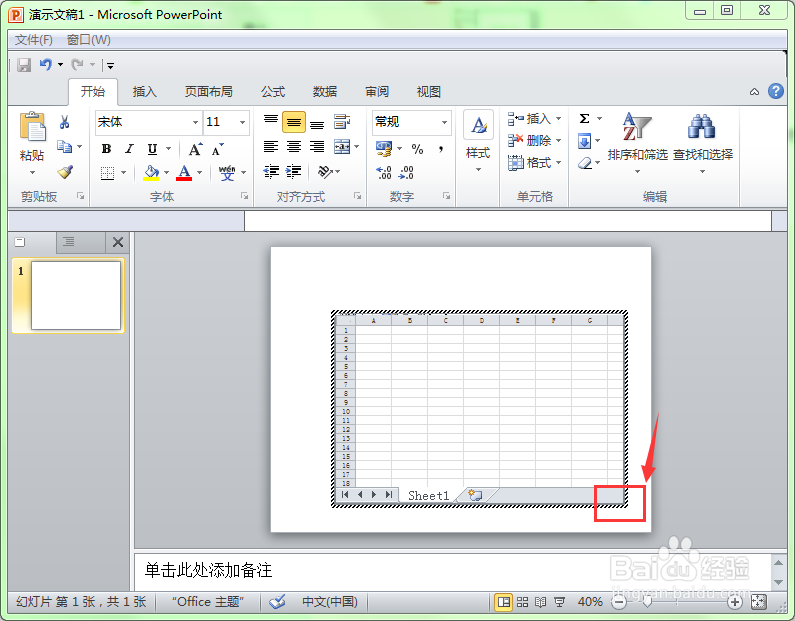
1、打开PowerPoint 软件,找到插入菜单项,再选择工具栏中的“对象”,会弹出对象对话框。
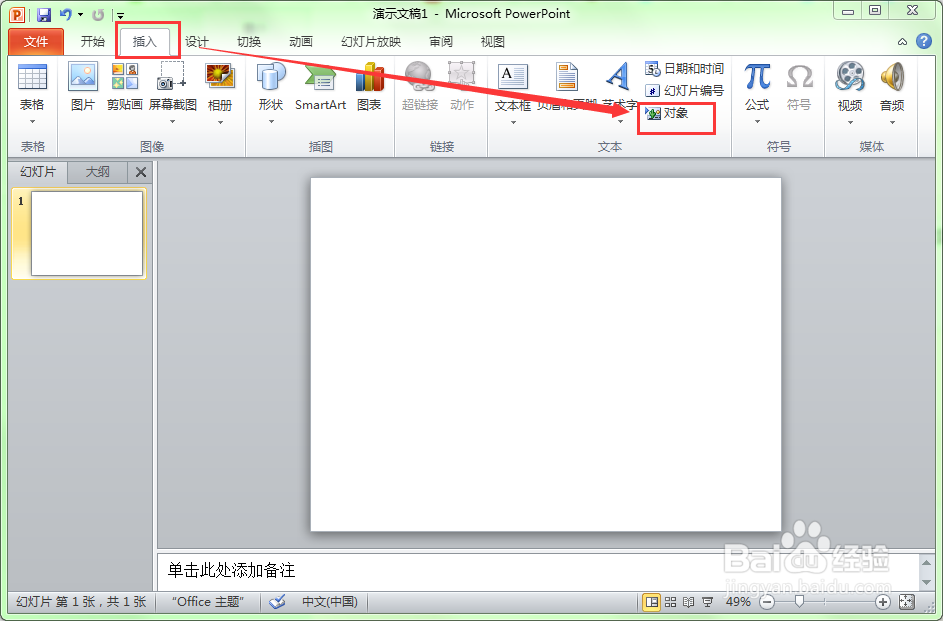
2、选择些对话框中的“由文件创建”,再点击“浏览”,将会打开浏览对话框。
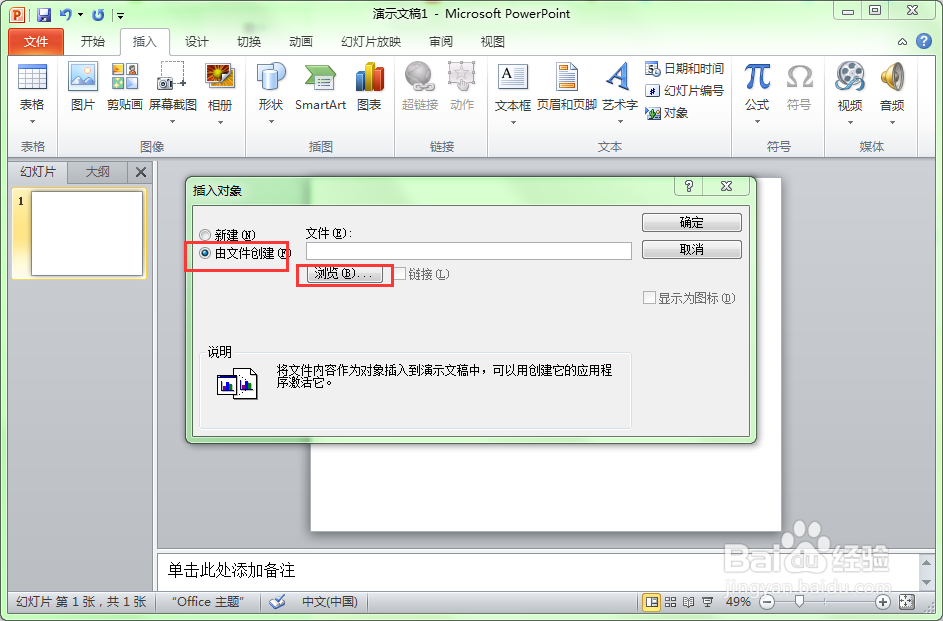
3、在出现的对话框中找到你要插入到ppt中的文件,点击确定。
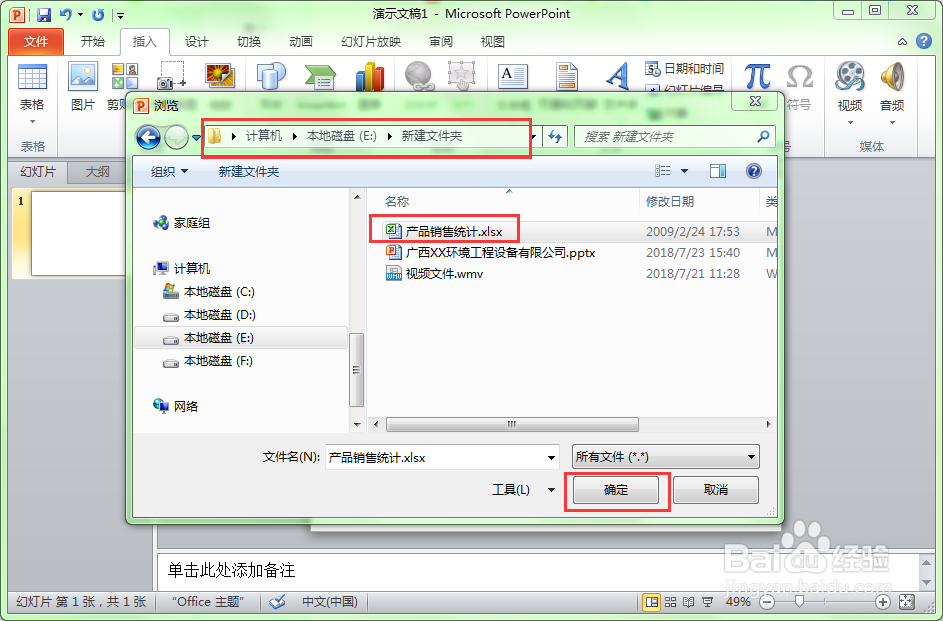
4、程序会回到对象窗口,再次确认就行。
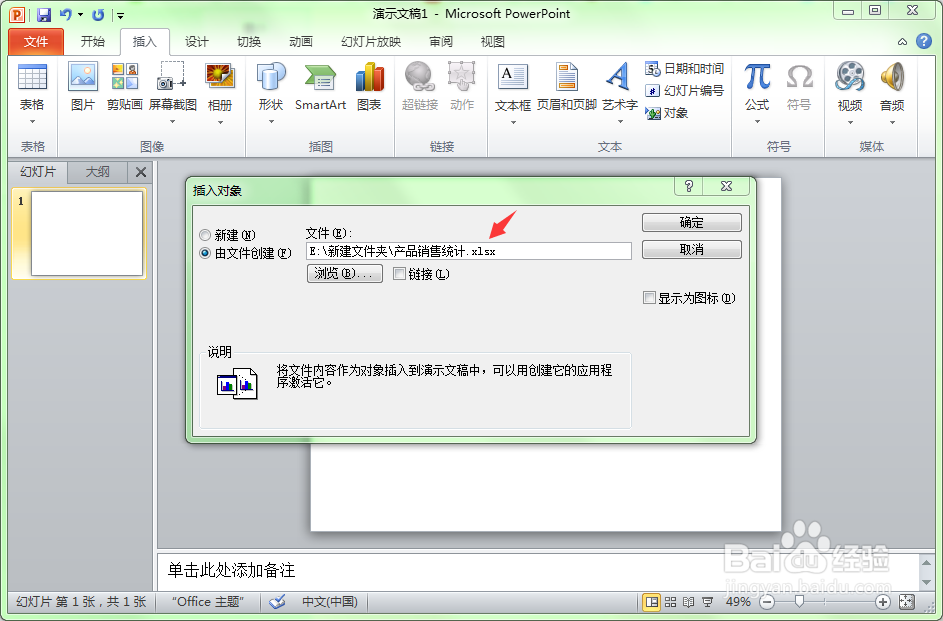
5、单击确认后,excel电子表格就会被插入到幻灯片中,调整大小的位置,当然你也可以双击电子表格对其进行编辑。
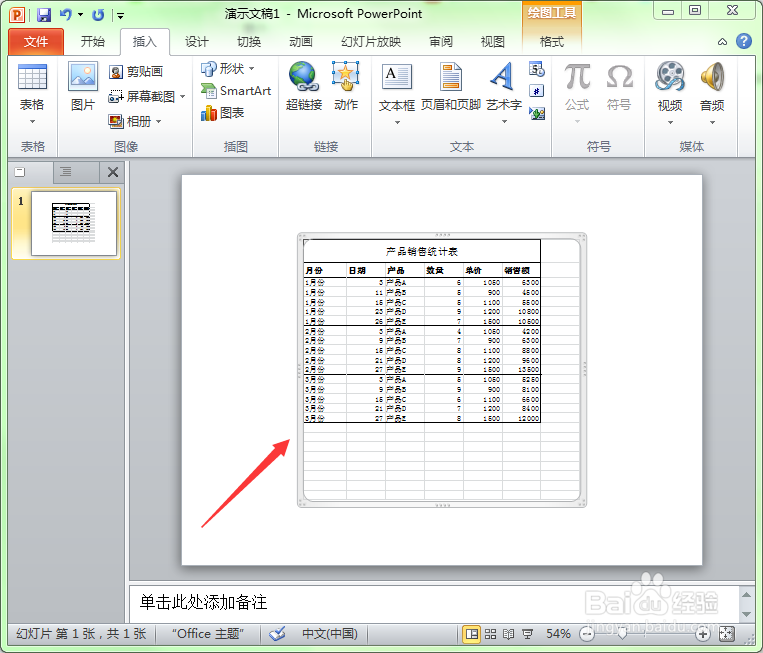
声明:本网站引用、摘录或转载内容仅供网站访问者交流或参考,不代表本站立场,如存在版权或非法内容,请联系站长删除,联系邮箱:site.kefu@qq.com。
阅读量:35
阅读量:109
阅读量:165
阅读量:108
阅读量:118